- Опис Skype. Що це таке, які тарифи, що куди і навіщо
- Розширення Skype-функціоналу по засобом плагінів
- Післямова
Доброго часу доби, дорогі читачі, відвідувачі та інші особистості. Пройшов вже рік з того моменту, як я міркував про розвиток VoIP (система зв'язку, що забезпечує передачу мовного сигналу по мережі Інтернет або по будь-яким іншим IP-мереж, тобто простіше кажучи, спілкування голосом як по телефону) і про неодмінну користь подібної штуки.

Настав час розглянути докладніше програму для роботи з VoIP, а саме про, чомусь ще не всім відомому, Skype, який дозволить Вам завжди залишатися на зв'язку зі своїми близькими, колегами по роботі, друзями і взагалі всіма людьми, які Вам необхідні.
Поїхали.
Опис Skype. Що це таке, які тарифи, що куди і навіщо
Майже відразу після виходу Skype почала цілком активно завойовувати симпатією споживачів. Багато в чому цьому сприяла новизна технології VoIP, але взагалі секрет успіху так само полягав у відсутності конкурентів: на час її створення не існувало безкоштовних аналогів для здійснення дзвінків. Що це за штука така?
Як Ви напевно вже зрозуміли, але я таки повторюся, Skype - це програма для спілкування за допомогою VoIP-технології (шляхом дзвінка з комп'ютера на комп'ютер або з комп'ютера на інші телефони, будь то мобільні, стаціонарники або щось ще). Найближчий аналог, щоб було зрозуміло про що йде мова - це відома всім аська. Тобто, Skype, це програма, в якій є все той же список контактів, все той же клієнт, все та ж спрямованість на спілкування і тд і тп, тільки, на відміну від вищезгаданої аськи, оно базується на обміні повідомлень голосом за допомогою мікрофона, а не, як в асьці, по засобом текстового чату (до речі чат в Skype теж є).
Подумаєш, скажете Ви, мовляв нам і друкувалося непогано, а тут ще й мікрофон купувати, друзів встановлювати програму змушувати. Однак, повірте, воно того варто. Справа, власне, в тому, що крім спілкування між користувачами програми це щастя представляє так само можливість дзвонити на міські і мобільні телефони по всьому світу (тарифи тут ). При цьому вартість дзвінків значно менше (про те, що платно, що безкоштовно і за скільки - тут ) Ніж пропонують відомі оператори стільникового та міського зв'язку. Думаєте все? Не тут то було. Skype вміє не тільки дзвонити, але і здійснювати прийом дзвінків зі стаціонарних і мобільних телефонів, відправляти sms, переадресовувати дзвінки на стаціонарні (міські) телефони, надавати послуги голосової пошти та багато чого іншого (чат, спілкування по веб-камері і тд і тп) .
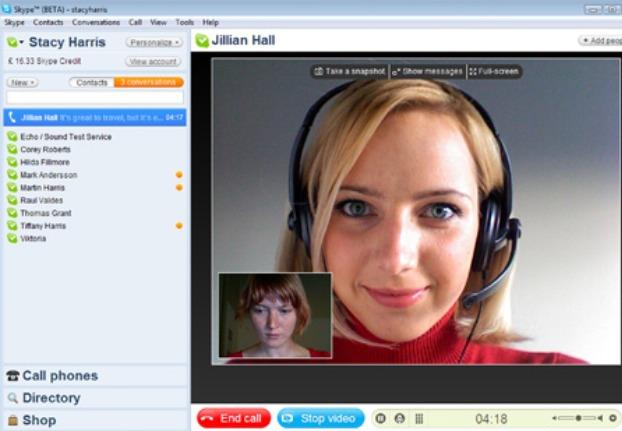
Що дивно, але застосовуваний в Skype звуковий компресор настільки ефективний, що, якщо ви маєте доступ в Інтернет, то якість скайп-телефонії часто перевершує якість передачі мови, яке пропонують нам телефонні компанії при використанні традиційної аналогової технології. Якщо ж у Вас вузький (низька швидкість) канал інтернет-зв'язку, то навіть при звичайній модемного зв'язку 56 Кбіт / с можна цілком комфортно спілкуватися. Skype автоматично підлаштовується під пропускну здатність Вашого інтернету, змінить принципи передачі та компресії звуку і зробить Ваш дзвінок комфортним і доступним.
Плюс, звичайно ж, є передача файлів. До слова, якщо в ранніх версіях Skype передача файлів виконувалася ну дуже повільно, то в останніх вона обмежується тільки швидкістю каналу, що вельми зручно. При цьому якість послуг і їх вартість викликають виключно позитивні емоції. Спілкування між користувачам Skype безкоштовно як, власне, в асьці та інших клієнтів зв'язку. Платними є тільки дзвінки на телефони, відправка смс і тд і тп.
Здійснити дзвінок простіше простого: треба всього лише вибрати потрібний контакт і натиснути на значок зеленої трубки. Його ж можна використовувати і для відповіді на вхідний дзвінок, тобто ніяких складнощів або технічних пристосувань для цього не потрібно. Проблеми з мовою, але хочеться подзвонити комусь в іншу країну (наприклад, в інтернет-магазин, щоб зробити замовлення або щось уточнити)? Є безліч чудових фірм, які допоможуть Вам вирішити цю проблему. Зверніться в ону і, наприклад, англійський по скайпу, перестане бути для Вас проблемою. Як і будь-який інший мову.
Що ще здорово в Skype - організація конференцій, тобто, голосового спілкування трьох і більше осіб. Таким чином, програма стає цікавою не тільки рядовим користувачам, але і керуючим компаній, які отримують можливість проведення конференцій і переговорів зі співробітниками та партнерами, що знаходяться в різних куточках планети.
Напевно все це звучить як реклама, але це не так.
Просто .. Просто дана чудова програма дійсно вміє багато і вміє якісно.
Із загальним описом, мабуть, все. Давайте перейдемо до реєстрації та завантаженні.
до змісту ↑ Завантажити програму можна з офіційного сайту, а саме звідси .
Само собою, російська мова підтримується.
Перейдемо до установки.
Запустивши скачаний файлик ми побачимо, власне, установник. Для початку він запропонує нам вибрати мову і погодиться з правилами, що ми і робимо:
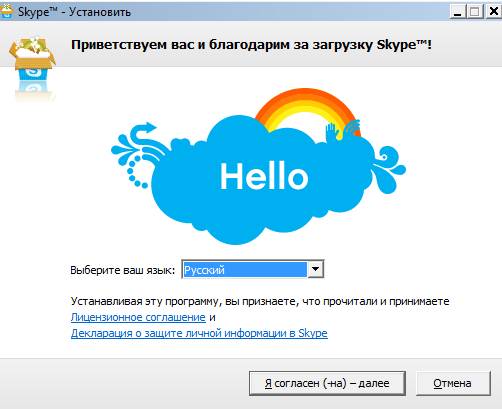
Після чого чекаємо, поки установник докачаєте все необхідне і, при необхідності, продовжуємо процес установки в кінці якого нам запропонують зареєструватися або зайти. Якщо Ви вже попередньо реєструвалися на сайті, то використовуйте свої логін і пароль для входу. А якщо ні, то зареєструйтеся, для початку, тут.
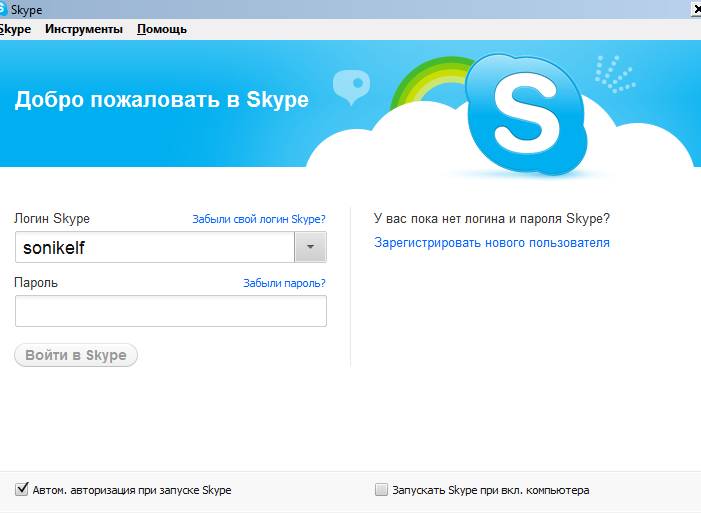
Після установки і реєстрації Ви потрапите в головне вікно програми, де Вам потрібно буде заповнити свою анкету. Відкрийте меню "Skype" -> "Особисті дані" -> "Редагувати мої дані".
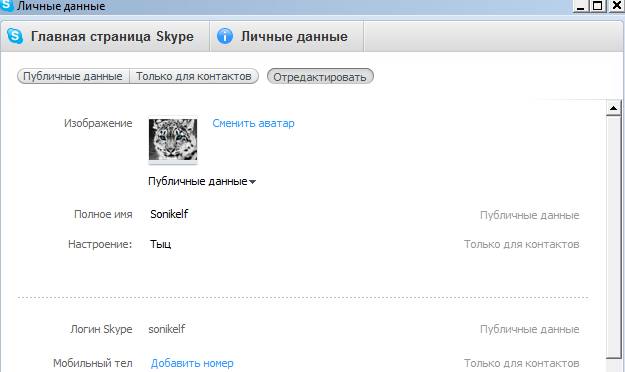
Раджу не вказувати деяких своїх особистих даних, наприклад, свої номери телефонів, але тут вже справа кожного: публікувати свої відомості чи ні. Тут же Ви можете змінити картинку, яку будуть бачити інші користувачі програми (аватарку) при перегляді вашої анкети. Після завершення редагування свого профілю, клацніть "Оновити", щоб внести зміни на сервер.
Власне, зв'язок з користувачами Skype здійснюється шляхом додавання контакту по ніку \ іншими даними. Якщо вам відомо Skype -ім'я (нік в скайпі) потрібного контакту, для додавання його в список можна скористатися функцією «Додати». Можете спробувати на мені - мій нік в Skype, як не важко здогадатися - Sonikelf. Якщо нік Вам невідомий, але Ви знаєте якісь дані - скористайтеся пошуком. Ще раз повторюся, дзвінки всередині мережі - безкоштовні.
Щоб провести спільний розмова (тобто конференцію, тобто більш ніж з однією людиною) потрібно, затиснувши кнопку CTRL, клацанням лівої кнопки миші виділити необхідних користувачів і натиснути на зелену кнопку із зображеними чоловічками (або вибрати зі списку, що відкривається натисканням правої кнопки мишки). Конференція почнеться, як тільки хтось з викликаних людей візьме трубку.
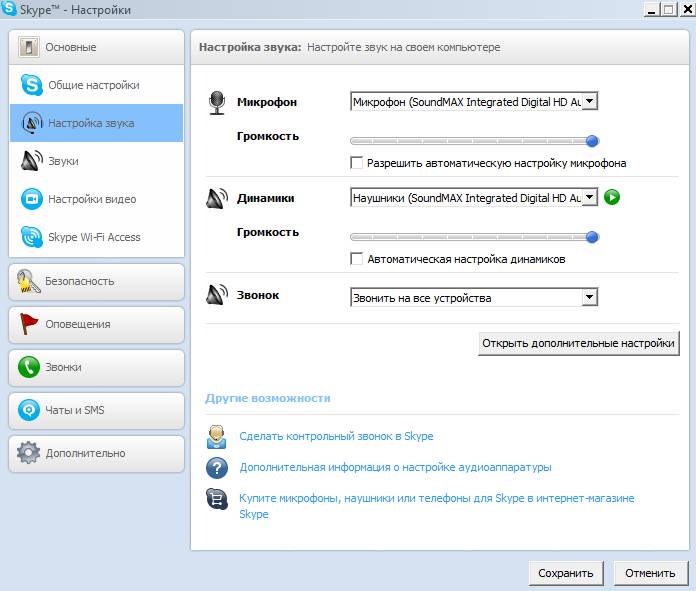
У разі виникнення проблем зі звуком, варто перевірити настройки звукових пристроїв. Для цього відкрийте меню «Інструменти», і, викликавши «Налаштування», перейдіть в закладку «Налаштування звуку» де можна змінити встановлені за замовчуванням пристрої для відтворення та запису звуку, що часто допомагає позбутися від деяких проблем. Наприклад, буває корисно тут зняти галочку "Дозволити автоматичне налаштування мікрофону" і "Автоматична настройка динаміків".
Та й взагалі рекомендую погуляти з налагодження, щоб відключити непотрібні оповіщення, звуки, безпеку, розсилки і взагалі заточити програму, що називається, під себе.
до змісту ↑Розширення Skype-функціоналу по засобом плагінів
Крім усього іншого скайп ще і може бути розширений за допомогою плагінів або програмок-розширень. Наприклад, програма SAM (Skype Answering Machine), а точніше автовідповідач для Skype. Справжня назва програми KishKish. Утилітка має розмір 2,8 Мб. Завантажити можна в інтернеті, пошукавши в пошуковику. Вона (програма-розширення) повинна встановлюватися після Skype, тобто поверх нього. Як зрозуміло з опису ця штука дозволяє записати звукове вітання або текстове повідомлення для відповіді на вхідний дзвінок. Крім інших налаштувань можна вказати час, через яке автовідповідач включився, якщо до «апарату» ніхто не підходить.
Так само є час на відповідь було надіслане (як в факсах), яке за замовчуванням обмежена двома хвилинами (взагалі можна зробити його яким завгодно - нехай хоч серенаду співають). Протягом дня всі вхідні дзвінки SAM заносить в каталог, щоб послухати їх при першій нагоді.
Штука ця проста в установці та налаштування. Є російський інтерфейс. При першій спробі взаємодії зі Skype, буде виведений запит на дозвіл - на нього слід відповісти «Так».
Крім SAM є ще кілька плагінів, знайти які можна знайти методом найпростішого пошуку в інтернеті .
PS: До речі в останній версії Skype вже начебто є вбудований автовідповідач, знайти який можна зайшовши в настройки.
до змісту ↑
Післямова
VoIP, тобто системи зв'язку, що забезпечує передачу мовного сигналу по мережі Інтернет зростають і ширяться. У мене є стійке відчуття того, що незабаром вони замінять звичні нам стаціонарні телефони або, у всякому разі, у міру розвитку інтернету, дуже сильно їх потіснять. До речі skype має свої власні пристрої-телефони, які дозволяють приймати дзвінки як через Skype, так і в звичайній телефонній мережі без комп'ютера.
Чи не вважайте це рекламою - це не вона.
Дякуємо за увагу.
Будьте на зв'язку;)
PS: Стаття написана завдяки величезним старанням постійного читача - Некраші Сергій - за що йому величезне спасибі. Виконана ним робота гідна поваги.
Ми в соц.сетях: ВК Facebook Twitter Telegram
Що це за штука така?Думаєте все?
Проблеми з мовою, але хочеться подзвонити комусь в іншу країну (наприклад, в інтернет-магазин, щоб зробити замовлення або щось уточнити)?

